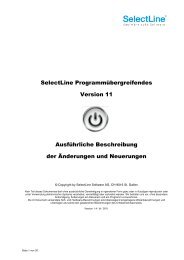Update Lohn 11.5 (swissdec).pdf - Kessler KMU Software
Update Lohn 11.5 (swissdec).pdf - Kessler KMU Software
Update Lohn 11.5 (swissdec).pdf - Kessler KMU Software
Erfolgreiche ePaper selbst erstellen
Machen Sie aus Ihren PDF Publikationen ein blätterbares Flipbook mit unserer einzigartigen Google optimierten e-Paper Software.
SelectLine <strong>Lohn</strong><br />
Version <strong>11.5</strong><br />
Ausführliche Beschreibung<br />
der Änderungen und Neuerungen<br />
© Copyright by SelectLine <strong>Software</strong> AG, CH-9016 St. Gallen<br />
Kein Teil dieses Dokumentes darf ohne ausdrückliche Genehmigung in irgendeiner Form ganz oder in Auszügen reproduziert oder<br />
unter Verwendung elektronischer Systeme verarbeitet, vervielfältigt oder verbreitet werden. Wir behalten uns vor, ohne besondere<br />
Ankündigung, Änderungen am Dokument und am Programm vorzunehmen.<br />
Die im Dokument verwendete Soft- und Hardware-Bezeichnungen sind überwiegend eingetragene Warenbezeichnungen und<br />
unterliegen als solche den gesetzlichen Bestimmungen des Urheberrechtsschutzes.<br />
Version 1.2/rc/bl 2012<br />
Seite 1 von 50
Inhalt<br />
1 Einleitung ........................................................................................................................................ 5<br />
2 <strong>swissdec</strong> ......................................................................................................................................... 6<br />
2.1 Wer und was ist <strong>swissdec</strong> Allgemeine Informationen .................................................................. 6<br />
2.2 <strong>swissdec</strong>- und frühere Suva-Zertifizierung und Status ................................................................... 6<br />
2.3 Anforderungen und Empfehlungen <strong>swissdec</strong> ................................................................................. 6<br />
2.4 Keine Funktionserweiterungen ....................................................................................................... 6<br />
2.5 Versicherungskompatibilität/Versicherungsprofil ............................................................................ 6<br />
3 Vorgehensweise beim <strong>Update</strong>/Neustart ......................................................................................... 7<br />
3.1 Version 10.1.9.6 .............................................................................................................................. 7<br />
3.2 Version 11.0.0 ................................................................................................................................. 8<br />
4 Ordnerstruktur ................................................................................................................................. 9<br />
4.1 <strong>swissdec</strong>-Ordner ............................................................................................................................. 9<br />
4.2 Historie-Ordner ............................................................................................................................... 9<br />
5 Neue Einstellungsmöglichkeiten des Mandanten ......................................................................... 10<br />
5.1 Generelle Information zum Format Strasse/Nummer ................................................................... 10<br />
5.2 Generelle Information zu Versicherungsnummer und -codes...................................................... 10<br />
5.3 Adresse ......................................................................................................................................... 11<br />
5.3.1 Neue Felder .................................................................................................................................. 11<br />
5.3.2 Nicht mehr benötigte Felder ......................................................................................................... 11<br />
5.4 Optionen ....................................................................................................................................... 12<br />
5.4.1 Neue Felder Bereich „<strong>swissdec</strong>“................................................................................................... 12<br />
5.4.2 Neue Felder Bereich „Suva/UVG“ ................................................................................................ 12<br />
5.4.3 Neue Felder Bereich „<strong>Lohn</strong>strukturerhebung“.............................................................................. 12<br />
5.4.4 Sonstige Anpassungen ................................................................................................................. 12<br />
5.5 AHV/ALV ....................................................................................................................................... 13<br />
5.5.1 Bereich AHV“ ................................................................................................................................ 13<br />
5.5.2 Bereich „ALV/ALV Zusatz“ ............................................................................................................ 13<br />
5.6 FAK ............................................................................................................................................... 14<br />
5.7 SUVA und UVG ............................................................................................................................ 15<br />
5.8 UVGZ ............................................................................................................................................ 16<br />
5.9 KTG ............................................................................................................................................... 17<br />
5.10 BVG .............................................................................................................................................. 18<br />
5.11 Standards ..................................................................................................................................... 19<br />
5.12 Standardabzüge ........................................................................................................................... 20<br />
5.13 <strong>Lohn</strong>ausweis ................................................................................................................................. 21<br />
5.14 Validierungen im Mandant ............................................................................................................ 21<br />
5.15 Personengruppe und Kategorie in UVGZ und KTG ..................................................................... 22<br />
5.15.1 Personengruppe ........................................................................................................................... 22<br />
5.15.2 Kategorie ...................................................................................................................................... 22<br />
6 Neuerungen in allgemeinen Stammdaten .................................................................................... 23<br />
6.1 Menüpunkt „Mitarbeiter“ in „Stammdaten“.................................................................................... 23<br />
6.2 Personengruppen ......................................................................................................................... 23<br />
6.3 Pensionskassen ............................................................................................................................ 23<br />
6.4 Interne Banken ............................................................................................................................. 23<br />
7 Neuerungen in den Mitarbeiter-Stammdaten ............................................................................... 24<br />
7.1 Neu unter „Stammdaten“ .............................................................................................................. 24<br />
7.2 Seite „Adresse“ ............................................................................................................................. 24<br />
7.2.1 Neue Felder .................................................................................................................................. 24<br />
7.2.2 Wiedereintrittsmöglichkeit ............................................................................................................. 24<br />
Seite 2 von 50
7.2.3 Checkbox „AHV-Nr. und Soz.Vers.Nr. nicht bekannt“ .................................................................. 25<br />
7.2.4 Checkbox „Abrechnung überspringen“ ......................................................................................... 25<br />
7.3 Seite „Allgemein“ .......................................................................................................................... 25<br />
7.4 Seite „Versicherung“ ..................................................................................................................... 26<br />
7.5 Seite „Neuer <strong>Lohn</strong>ausweis“ .......................................................................................................... 27<br />
7.5.1 Neue Felder .................................................................................................................................. 27<br />
7.5.2 Vorgaben aus Mandant überschreiben ........................................................................................ 27<br />
7.6 Neue Seite „Statistik“ .................................................................................................................... 28<br />
7.7 Validierungen im Mitarbeiter ......................................................................................................... 29<br />
7.8 Wichtige Information betr. Extrafelder und Maskeneditor ............................................................ 29<br />
7.9 Neuerungen in Zulagen/Abzüge ................................................................................................... 30<br />
7.9.1 Neu unter „Stammdaten“ .............................................................................................................. 30<br />
7.9.2 Neues 4-stelliges Nummernsystem .............................................................................................. 30<br />
7.9.3 <strong>swissdec</strong>-Zulagen- und Abzugstamm in bestehendem Mandanten ............................................. 30<br />
7.9.4 Gesperrte Zulagen/Abzüge nach erstmaliger Verwendung ......................................................... 31<br />
7.9.5 Prozent von Basis bei Sozialversicherungs-Abzügen entfernt ..................................................... 31<br />
7.9.6 Ziffern 7_1 und 7_2 durch 7 ersetzt .............................................................................................. 31<br />
7.9.7 <strong>Lohn</strong>strukturerhebung Statistik Betrag und Statistik Menge, Abrechnungsassistent ................... 32<br />
7.10 Neuerungen in Arbeitgeber-Abzugsgruppen ................................................................................ 33<br />
7.10.1 Neu unter „Stammdaten“ .............................................................................................................. 33<br />
8 Nachzahlungen erfassen .............................................................................................................. 34<br />
8.1 Allgemeine Informationen ............................................................................................................. 34<br />
8.2 Berechnungsinformationen ........................................................................................................... 34<br />
8.3 Systematik .................................................................................................................................... 34<br />
8.4 Ablauf Nachzahlung ...................................................................................................................... 35<br />
8.4.1 Start Abrechnungsassistent .......................................................................................................... 35<br />
8.4.2 Auswahl ausgetretene Mitarbeiter ................................................................................................ 36<br />
8.4.3 Mutation der Zulagen / Abzüge .................................................................................................... 37<br />
8.4.4 Fertigstellung Nachzahlung .......................................................................................................... 38<br />
8.4.5 „Bereinigung“ Mitarbeiterstamm/Mitarbeiter löschen .................................................................... 38<br />
9 Historie bisheriger Abrechnungsläufe ........................................................................................... 39<br />
9.1 Historie starten .............................................................................................................................. 39<br />
9.2 Anzeige Historie Modus ................................................................................................................ 39<br />
9.2.1 Statuszeile .................................................................................................................................... 39<br />
9.2.2 Bildschirmhinweis ......................................................................................................................... 39<br />
9.3 Historie beenden ........................................................................................................................... 39<br />
10 Elektronisches <strong>Lohn</strong>meldeverfahren (ELM) und XML .................................................................. 40<br />
10.1 Support ELM und ViewGen durch <strong>swissdec</strong> ................................................................................ 40<br />
10.2 Kurzablauf ..................................................................................................................................... 40<br />
10.3 Elektronische <strong>Lohn</strong>meldung (Transmitter).................................................................................... 41<br />
10.3.1 Zertifikate installieren .................................................................................................................... 42<br />
10.3.2 Mitarbeiter ..................................................................................................................................... 42<br />
10.3.3 Ersatzmeldung .............................................................................................................................. 42<br />
10.3.4 Versicherer ................................................................................................................................... 42<br />
10.3.5 Steuer und Statistik ....................................................................................................................... 42<br />
10.3.6 Option ........................................................................................................................................... 43<br />
10.3.7 Details ........................................................................................................................................... 43<br />
10.3.8 Ping ............................................................................................................................................... 43<br />
10.3.9 Interoperabilität ............................................................................................................................. 43<br />
10.4 Historie <strong>Lohn</strong>meldungen ............................................................................................................... 44<br />
10.4.1 Komplettierung durchführen ......................................................................................................... 44<br />
Seite 3 von 50
11 Elektronischer <strong>Lohn</strong>ausweis per ViewGen ................................................................................... 45<br />
12 Auswertungen ............................................................................................................................... 46<br />
12.1 Neue Auswertungen ..................................................................................................................... 46<br />
12.2 BVG und bestehende Auswertungen im ViewGen, Scheine........................................................ 46<br />
12.3 <strong>Lohn</strong>journal ................................................................................................................................... 47<br />
12.4 Stammdaten Firmen/Mandant ...................................................................................................... 47<br />
12.5 Kinderzulagen ............................................................................................................................... 47<br />
12.6 Neue Sortiermöglichkeit................................................................................................................ 47<br />
12.7 System Druckvorlagen (!LISTE…) generell gesperrt ................................................................... 48<br />
12.8 Kein Excel-Export möglich ............................................................................................................ 48<br />
12.9 Keine Anpassung Ribbon-Bar möglich/Menü zurücksetzen ........................................................ 48<br />
13 Checkliste ..................................................................................................................................... 49<br />
13.1 Vor dem <strong>Update</strong> ............................................................................................................................ 49<br />
13.2 Nach dem <strong>Update</strong> ......................................................................................................................... 49<br />
13.3 Bundesamt für Statistik ................................................................................................................. 49<br />
14 FAQ – „häufig gestellte Fragen“ ................................................................................................... 50<br />
Anmerkung:<br />
Hinweise zu programmübergreifenden Funktionen finden Sie im Dokument „<strong>Update</strong><br />
Programmübergreifendes Version <strong>11.5</strong>“. Beachten Sie, dass diese Dokumente sich immer noch in<br />
Überarbeitung befinden und Änderungen jederzeit vorbehalten bleiben!<br />
Seite 4 von 50
1 Einleitung<br />
Mit der Version <strong>11.5</strong> werden Microsoft Windows Server 2003, 2008 und 2008 R2 sowie die Microsoft-<br />
Betriebssysteme Windows 7 (Versionen Professional und Ultimate), Vista (Versionen Business und<br />
Ultimate) und Windows XP Professional unterstützt. Beachten Sie, dass vor allem für den Betrieb im<br />
Zusammenhang von PC Kasse mit Touchscreen-Layout keine Windows-Embedded-Betriebssysteme<br />
getestet und frei-gegeben worden sind!<br />
Als Datenbanken können die BDE (nur <strong>Lohn</strong>) und die Microsoft SQL-Server 2005, 2008 und 2008 R2<br />
verwendet werden. Der SQL Server 2000 wird nicht mehr unterstützt. Beachten Sie, dass SQL-Sever<br />
2005 noch angeboten, der Support seitens Microsoft aber seit April 2011 eingestellt wurde und nur noch<br />
über die Service-Packs angeboten wird. Spätestens mit der Version 12 kann SelectLine nicht mehr mit<br />
dem SQL-Server 2005 betrieben werden.<br />
Hinweis: Microsoft beendet(e) die Unterstützung für die Betriebssysteme Windows XP mit SP2 sowie<br />
Windows Vista ohne Servicepack (SP). Sie sollten bei Nutzung dieser Betriebssysteme die letzten<br />
Servicepacks (Vista mit SP2 und Windows XP mit SP3) installieren.<br />
In der Version <strong>11.5</strong> wurden neben Einzelfunktionalitäten für folgende zusammenhängende<br />
Themengebiete Neuerungen und Veränderungen implementiert:<br />
• Felder für Angaben der Versicherer in den Mandanten Einstellungen<br />
• Nutzung unterschiedlicher Berechnungs-/Versicherungscodes<br />
• Möglichkeit zum Wiedereintritt/-austritt<br />
• Historie<br />
• Elektronisches <strong>Lohn</strong>meldeverfahren für Bundesamt für Statistik und<br />
• Neue Auswertungen<br />
Ebenfalls in dieser Dokumentation enthalten:<br />
• Checkliste für das <strong>Update</strong><br />
Die Reihenfolge der weiteren, nachfolgenden Einzelfunktionen ergab sich aus thematischen Bereichen<br />
und stellt keine Wertigkeit der Funktionalitäten dar. Jeder Anwender hat für sich sicherlich eine andere<br />
Prioritätenliste.<br />
Seite 5 von 50
2 <strong>swissdec</strong><br />
2.1 Wer und was ist <strong>swissdec</strong> Allgemeine Informationen<br />
<strong>swissdec</strong> ist ein nicht gewinnorientiertes Gemeinschaftsprojekt mehrerer unabhängiger Partner und das<br />
Qualitätslabel für <strong>Lohn</strong>buchhaltungssysteme. Als zentrale Informationsplattform zur Standardisierung<br />
des elektronischen Datenaustausches via <strong>Lohn</strong>buchhaltungssystemen stellt <strong>swissdec</strong> Know-how bereit,<br />
dient dem Informationsaustausch zwischen allen Interessierten wie <strong>Software</strong>-Anwendern, <strong>Software</strong>-<br />
Herstellern, Unternehmen, Verbänden, Ämtern und Organisationen, garantiert und überwacht die<br />
gesetzlich konforme Datenübertragung und zertifiziert die erfolgreich geprüften <strong>Lohn</strong>programme.<br />
Verantwortlich für den Inhalt und den Betrieb von <strong>swissdec</strong> ist im Auftrag der Stakeholder die Suva, die<br />
über 30 Jahre Erfahrung in der Beratung und Zertifizierung von <strong>Lohn</strong>buchhaltungen verfügt. Die<br />
Entwicklung des XML-Standards ist die konsequente technologische Weiterentwicklung der in der<br />
Vergangenheit geleisteten Arbeiten.<br />
Weitere Informationen zu <strong>swissdec</strong> finden Sie unter: www.<strong>swissdec</strong>.ch<br />
2.2 <strong>swissdec</strong>- und frühere Suva-Zertifizierung und Status<br />
Der ursprüngliche <strong>Lohn</strong> von SelectLine wurde seinerzeit mit dem Zertifikat „Suva geprüft“ ausgezeichnet.<br />
Im Jahr 2006 fand die im Kapitel 2.1 beschriebene Reorganisation zur Dachorganisation <strong>swissdec</strong> statt,<br />
bei der aufgrund der langjährigen <strong>Lohn</strong>software-Beratungstätigkeit aber nach wie vor, hauptsächlich die<br />
Suva im Hintergrund steht. Da zu jenem Zeitpunkt noch keine <strong>swissdec</strong>-Zertifizierung erfolgte und das<br />
Siegel „Suva geprüft“ nicht mehr zeitgemäss war, wurde neu das Zertifikat „nach Suva empfohlenen<br />
Richtlinien programmiert“ zugesprochen, das bis und mit Version 10.1.9.6 seine Gültigkeit hat.<br />
Nach der Anmeldung zur <strong>swissdec</strong>-Zertifizierung erhielt die Version 11.0 den Status „Zertifikat geplant“<br />
und nach erfolgreichem Abschluss erhält die Version <strong>11.5</strong> nun den Status „<strong>swissdec</strong> certified“ .<br />
2.3 Anforderungen und Empfehlungen <strong>swissdec</strong><br />
Viele neue Felder und Funktionen wurden aufgrund von Anforderungen und Empfehlungen seitens<br />
<strong>swissdec</strong> integriert und umgesetzt. Einige davon waren relativ statisch, bei anderen wurde uns ein<br />
gewisser Spielraum über die Komplexität der Umsetzung gelassen. Besonders wichtige Anpassungen<br />
wurden mit dem <strong>swissdec</strong> Logo<br />
hervorgehoben und zusätzlich kommentiert.<br />
2.4 Keine Funktionserweiterungen<br />
Beachten Sie unbedingt, dass im <strong>swissdec</strong>-<strong>Lohn</strong> keine neuen Funktionen implementiert wurden, sondern<br />
der bestehende SelectLine <strong>Lohn</strong> soweit erweitert wurde, um die Anforderungen abzudecken. Möglicherweise<br />
wurde dadurch aber doch automatisch die eine oder andere Anforderung erfüllt, die nun durch<br />
<strong>swissdec</strong>-Vorgaben umgesetzt wurde.<br />
2.5 Versicherungskompatibilität/Versicherungsprofil<br />
Prüfen Sie im Falle einer ELM-Anwendung, ob Ihre Versicherungen ebenfalls an diesem System teilnehmen.<br />
Allenfalls bringt dies durch die später geschilderte Logik der Codes eine Anpassung des Profils<br />
mit sich. Wir raten daher zu einer frühzeitigen Prüfung der bestehenden Verträge und Policen mit den<br />
Versicherungsinstitutionen. Beachten Sie zudem allfällige Wartezeiten bei diesen Anträgen und<br />
schriftlichen Rückbestätigungen.<br />
Hinweis<br />
Eine vollständige Übersicht aller <strong>Lohn</strong>datenempfänger können Sie der Webseite von <strong>swissdec</strong><br />
entnehmen.<br />
Seite 6 von 50
3 Vorgehensweise beim <strong>Update</strong>/Neustart<br />
3.1 Version 10.1.9.6<br />
Wir setzen voraus, vor einem <strong>Update</strong> auf die Version <strong>11.5</strong> den letzten Servicepack-Stand der Version<br />
10.1 einzuspielen, zu reorganisieren und eine Mandanten- sowie Programmdatensicherung zu erstellen.<br />
Prüfen Sie die Sicherungen auf Wiederherstellbarkeit. Wird eine Netzwerkinstallation (Serverinstallation)<br />
aktualisiert, so erkennen die Arbeitsplatz-Installationen auch weiterhin die höhere Version auf dem<br />
Server und führen auf Nachfrage das Arbeitsplatz-<strong>Update</strong> aus. Beachten Sie hierbei, wie bisher auch,<br />
die lokalen Rechte des Windows-Nutzers.<br />
• Beim <strong>Update</strong> auf die Version <strong>11.5</strong> laufen für einige Tabellen umfangreichere Prozesse ab, die etwas<br />
Zeit in Anspruch nehmen können.<br />
• Beachten Sie unbedingt, dass der neue SelectLine <strong>Lohn</strong> unter anderem auch gewisse Änderungen<br />
an den Druckvorlagen mit sich bringt. Bevor Sie Ihre bestehende <strong>Lohn</strong>-Installation updaten, empfiehlt<br />
es sich, die Druckvorlagen (im Systemordner) ebenfalls zu sichern.<br />
• Weiter werden an dieser Stelle auch die notwendigen Komponenten für Viewgen und Transmitter<br />
mitinstalliert.<br />
• SelectLine prüft auch, ob die .Net-Komponenten von Microsoft vorhanden sind. Sollte dies nicht der<br />
Fall sein, wird Microsoft .Net 2.5 SP1 automatisch installiert. Dies ist für das elektronische<br />
<strong>Lohn</strong>meldeverfahren erforderlich.<br />
• Zudem wird Microsoft Visual J# für den ViewGen benötigt und muss, sofern nicht bereits vorhanden,<br />
installiert werden.<br />
• Da umfangreiche Prozesse ablaufen, ist genügend Arbeits- und Festplattenspeicher bereitzustellen.<br />
• Befindet sich der <strong>Lohn</strong> im Netzwerk auf einem Server, muss bis auf weiteres zusätzlich auf ein<br />
lokales Laufwerk installiert werden, damit die ViewGen-Komponenten ordnungsgemäss eingerichtet<br />
werden. Die lokale Installation muss NICHT gestartet und konfiguriert werden.<br />
Seite 7 von 50
Wichtig:<br />
• Ein <strong>Update</strong> auf <strong>swissdec</strong> darf erst und nur dann durchgeführt werden, nachdem ALLE Läufe in<br />
ALLEN Vorjahren und auch der letzte Lauf im Dezember des letzten aktiven Jahres bereits<br />
abgeschlossen und das neue Jahr eröffnet wurde! Dann kann das nächste Jahr nach den <strong>swissdec</strong>-<br />
Richtlinien begonnen werden. Grund sind Umstellungen in den Berechnungs-formeln der Basen.<br />
Deshalb kann keine Umstellung während eines laufenden Jahres erfolgen!<br />
• Beachten Sie zusätzlich die im Kapitel 13 ersichtliche Checkliste, die Ihnen die <strong>Update</strong>-Arbeiten<br />
erleichtern soll. Zusätzlich müssen aufgrund zusätzlicher Felder diverse Stammdaten geprüft,<br />
überarbeitet und ergänzt werden. Berücksichtigen Sie ebenfalls diesen zeitlichen Mehraufwand vor<br />
der nächsten <strong>Lohn</strong>abrechnung.<br />
3.2 Version 11.0.0<br />
Sollten Sie bereits die Möglichkeit genutzt haben, eine Version 11.0.0 zu Testzwecken im Parallelbetrieb<br />
zu führen, können Sie die Version <strong>11.5</strong>.0 darüber installieren und ebenfalls die notwendigen<br />
Reorganisationen durchführen.<br />
Sie können nun die elektronischen <strong>Lohn</strong>meldungen erstellen, allenfalls mit Ausnahme des Bundesamtes<br />
für Statistik, falls Sie Mengen aus Zulagen deklarieren müssen. Wurden Zulagen mit der Abrechnungsart<br />
„Menge * Ansatz“ oder „Menge * Ansatz * Faktor“ verwendet, mit denen z. B. Stundenlohn oder<br />
Lektionen abgerechnet wurden, so muss die Anzahl geleisteter Stunden nebst dem eigentlichen<br />
Bruttolohn deklariert werden. Dies ist im Kapitel 7.8.5 genauer erläutert. Da dieses zusätzliche Feld erst<br />
zu einem späteren Zeitpunkt implementiert wurde, würde die BfS-Statistik ohne diesen Wert erstellt<br />
werden. Eröffnen und verwenden Sie ab jetzt daher neue Zulagen.<br />
Beachten Sie dennoch die nachfolgend beschriebenen Änderungen, um die Einstellungen im Mandanten<br />
und die übrigen Stammdaten auf den aktuellsten und für die verschiedenen Auswertungen notwendigen<br />
Stand zu bringen.<br />
Seite 8 von 50
4 Ordnerstruktur<br />
Die bestehende Ordnerstruktur wurde um drei Verzeichnisse erweitert:<br />
• „<strong>Lohn</strong>\Swissdec“ (Zertifikate und XML-Files für ELM)<br />
• „<strong>Lohn</strong>\Daten\Mandant\Historie“ (Sicherungsdateien für Historiemodus)<br />
• „<strong>Lohn</strong>\Swissdec“ (PDF-Dokumente für Viewgen-Auswertung) unter Win7 in ProgrammData<br />
4.1 <strong>swissdec</strong>-Ordner<br />
Direkt im Roots-Verzeichnis des <strong>Lohn</strong>s wurde ein<br />
Verzeichnis „<strong>swissdec</strong>“ erzeugt, das notwendige Angaben<br />
über die ganzen Meldeverfahren beinhaltet (siehe Kapitel<br />
10 und 11).<br />
4.2 Historie-Ordner<br />
Im Verzeichnis Mandant existiert ein Historie-Ordner, in dem jeder <strong>Lohn</strong>lauf zu Reproduktionszwecken<br />
als Datensicherung im LZX-Format abgelegt wird. Dazu mehr in den Kapiteln 5.16 und 9.<br />
Seite 9 von 50
5 Neue Einstellungsmöglichkeiten des Mandanten<br />
Sie werden einige Neuerungen in den Mandanten-Einstellungen vorfinden.<br />
Markant dürfte sein, dass es für jede Sozialversicherungsart eine separate Seite<br />
mit allen nötigen Angaben für den Versicherungsnehmer gibt. Nachfolgend ein<br />
detaillierter Beschrieb der neuen und bestehenden Felder, die Sie in Hinsicht auf<br />
korrekte Firmendaten beachten sollten.<br />
5.1 Generelle Information zum Format Strasse/Nummer<br />
stellt die Anforderung, dass im Hinblick auf das Elektronische <strong>Lohn</strong>meldeverfahren (ELM) das<br />
bisherige Feld Strasse neu in zwei Felder zu Strasse und Nummer aufgeteilt wird. Daher ist es nach<br />
einem <strong>Update</strong> wichtig, den Nummernwert aus dem Feld „Strasse“ in „Nummer“ zu übertragen.<br />
Massgeblich davon betroffen sind folgende Adressdaten im Mandanten:<br />
• Mandant<br />
• FAK<br />
• SUVA<br />
• UVG<br />
• UVGZ<br />
• KTG<br />
• BVG<br />
5.2 Generelle Information zu Versicherungsnummer und -codes<br />
Bei den später erläuterten Versicherungsnummern muss jeweils ein Eintrag aus einer von uns<br />
vorgegebenen Tabelle eine entsprechende Versicherung mit ausgewählt und zugeordnet werden.<br />
Diese Werte sind fix vorgegeben und können nicht mutiert, neu erfasst oder gelöscht werden und<br />
werden durch uns gepflegt und bei <strong>Update</strong>s bei Bedarf erneuert. Sollte dennoch der Fall eintreten, dass<br />
eine Nummer verwendet werden muss, die zu jenem Zeitpunkt noch nicht im System vorhanden ist,<br />
kann dies mittels manueller Eingabe in jenem Feld erfolgen, wobei keine dazugehörige Bezeichnung<br />
ersichtlich ist. Für eine allfällige Erstellung des XMLs ist die Nummer ausreichend.<br />
Massgeblich davon betroffen sind folgende Versicherungsdaten im Mandanten:<br />
• Ausgleichskasse<br />
• FAK<br />
• UVG<br />
• UVGZ<br />
• KTG<br />
• BVG<br />
Falls Sie nicht über eine dieser Versicherungslösungen verfügen, so ist einfach ein Code mit 0.0000%<br />
ohne entsprechenden Abzug zu erfassen und zu verwenden.<br />
Seite 10 von 50
5.3 Adresse<br />
5.3.1 Neue Felder<br />
• Nummer<br />
• Postfach<br />
• BUR-Nummer<br />
• Unternehmens ID<br />
5.3.2 Nicht mehr benötigte Felder<br />
vorher in 10.1.9.6<br />
• Arbeitgeber-Nr.<br />
Bis dato war im Bereich „Angaben zum Arbeitgeber“ die sogenannte Arbeitgeber-Nr. vorhanden, die<br />
eigentlich die Vertrags-/Mitglied-Nummer bei der Unfallversicherung darstellte aber auch anderweitig<br />
verwendet werden konnte. Aus diesem Grund kann dieses Feld bei einem <strong>Update</strong> nicht übernommen<br />
und der Inhalt bei den entsprechend anderen Versicherungsinstitutionen in den Feldern<br />
„Mitgliedsnummer“, „Kundennummer“ oder „Vertragsnummer“ erfasst werden.<br />
• AHV-Abrechn.-Nr.<br />
Diese Mitgliedsnummer bei der AHV befindet sich neu auf der Seite „AHV/ALV“ im Feld „Mitglied-Nr.“<br />
Seite 11 von 50
5.4 Optionen<br />
5.4.1 Neue Felder Bereich „<strong>swissdec</strong>“<br />
• Startdatum (nicht editierbar)<br />
Dieses Datum gibt Auskunft darüber, wann der Mandant auf <strong>swissdec</strong> aktualisiert wurde oder – im<br />
Falle einer Neuinstallation – wann der Mandant zum ersten Mal gestartet wurde oder auf wann der<br />
Abrechnungsbeginn erfolgte. Der Wert richtet sich nach dem Datum des Mandanten und nicht nach<br />
dem effektiven Datum gemäss Systemuhr. Zudem passt sich die Ribbon-Bar kleiner dem Startdatum<br />
an die bisherigen Funktionen und Darstellung der 10er-Versionen an.<br />
5.4.2 Neue Felder Bereich „Suva/UVG“<br />
• Unfall-Versicherungstyp neu unterteilt nach<br />
• Suva<br />
• UVG<br />
als Vorgabewert für neue Mitarbeiter<br />
5.4.3 Neue Felder Bereich „<strong>Lohn</strong>strukturerhebung“<br />
• Checkbox „ELM für BFS-Statistik verwenden“ ob überhaupt mit dem SelectLine <strong>Lohn</strong> die<br />
BFS-Statistik erstellt werden soll<br />
• Einstellungen der <strong>Lohn</strong>strukturerhebung einerseits als Vorgabewert für neue Mitarbeiter<br />
und andererseits als generelle Statistik-Angabe für Firma<br />
• Wöchentliche Arbeitszeit<br />
• Wöchentliche Lektionen<br />
• <strong>Lohn</strong>vereinbarung<br />
5.4.4 Sonstige Anpassungen<br />
• Die Pro-Rata-Berechnungs-Funktion „30 Tage/Monat“ wurde aktualisiert. Ein Austritt am 28. Februar<br />
wird als 30 Tage gewertet (vollständiger Monat).<br />
• Aufgrund dieser Umstellung und weiterer Berechnungsmechanismen im Bereich der Abzüge und<br />
Kumulations-Basen ist vorerst nur die „30 Tage/Monat“-Berechnung möglich! Dadurch ist die<br />
Funktionalität der Arbeitstage bis auf weiteres nur noch zur Berechnung der IST-Arbeitszeit möglich.<br />
Seite 12 von 50
5.5 AHV/ALV<br />
Neu hinzugefügt und entsprechend strukturiert wurde die Seite „AHV/ALV“<br />
5.5.1 Bereich AHV“<br />
• Mitglied-Nr.<br />
Ist die Mitglied-Nummer des Mandanten bei der Ausgleichskasse. Dieser Wert war in der Version<br />
10.1.9.6 im Feld „AHV-Abrechn.-Nr.“ auf der Seite „Adresse“ gespeichert<br />
• Nr. der Ausgleichskasse<br />
Mit dem Schalter lässt sich auf die gespeicherte Auswahlliste sämtlicher Ausgleichskassen<br />
zugreifen, die beim ELM teilnehmen.<br />
• Beginn Beitragspflicht<br />
Hier ist der Wert des Beginns der Beitragspflicht (18) einzutragen, der dann auch aufgrund des<br />
Geburtsdatums beim Mitarbeiter die Gültigkeit/Notwendigkeit der entsprechenden Abzüge prüft<br />
• Rentenalter männl./Rentenalter weibl.<br />
Hier ist der Wert des Beginns des Rentenalters für Männer (65) und Frauen (64) einzutragen, der<br />
auch aufgrund des Geburtsdatums und Geschlechtes beim Mitarbeiter die Gültigkeit/Notwendigkeit<br />
der entsprechenden Abzüge prüft<br />
• AN Beitrag<br />
Neu wird hier, statt wie bisher unter den Abzügen, global und allgemein gültig der Arbeitnehmer-<br />
Anteil des AHV-Beitrages (5.15 % ab 2011) eingetragen.<br />
• AG Beitrag<br />
Sollte mit den Arbeitgeber-Beiträgen operiert werden, so kann hier der dafür gültige Prozentsatz des<br />
AHV-Beitrages (5.15 % ab 2011) eingetragen werden, wobei dieser nur informativen Charakter hat<br />
• Freigrenze (pro Monat)<br />
Neu wird ebenfalls hier, statt wie bisher unter den Abzügen, global und allgemein gültig die<br />
Freigrenze (CHF 1‘400.00) für den AHV-Abzug für Rentner erfasst<br />
5.5.2 Bereich „ALV/ALV Zusatz“<br />
• AN Beitrag ALV, AN Beitrag ALVZ<br />
Neu werden hier, statt wie bisher unter den Abzügen, global und allgemein gültig der Arbeitnehmer-<br />
Anteil des ALV- (1.10 % ab 2011) und ALVZ-Beitrages (0.50 % ab 2011) eingetragen<br />
• AG Beitrag ALV, AG Beitrag ALVZ<br />
Sollte mit den Arbeitgeber-Beiträgen operiert werden, so kann hier der dafür gültige Prozentsatz des<br />
ALV- (1.10 % ab 2011) und ALVZ-Beitrages (0.50 % ab 2011) eingetragen werden, wobei dieser nur<br />
informativen Charakter hat<br />
Wichtige Information<br />
Beachten Sie, dass die Höchstbeträge/Freigrenzen der ALV bzw. ALVZ weiterhin in den jeweils<br />
verwendeten Abzügen definiert werden müssen. Die in den Mandanten-Einstellungen hinterlegten Sätze<br />
übersteuern ab jetzt jene Sätze, die bisher in den jeweiligen Abzügen hinterlegt wurden.<br />
Seite 13 von 50
5.6 FAK<br />
Unter „Mandant/Einstellungen“ auf der Seite „FAK“ bietet sich die Möglichkeit, mit eine bis<br />
mehrere Versicherungslösungen von Familienausgleichskassen-Zugehörigkeiten pro jeweilige Kantone<br />
wie folgt zu erfassen:<br />
• FAK-Mitgliednummer<br />
Ist die Mitglied-Nummer des Mandanten bei der FAK<br />
• Subnummer<br />
Ist eine allfällige Subnummer des Mandanten bei der FAK<br />
• FAK-Nummer<br />
Mit dem Schalter lässt sich auf die gespeicherte Auswahlliste sämtlicher Familienausgleichskassen<br />
zugreifen, die beim ELM teilnehmen.<br />
• Kanton<br />
Hier wird der Kanton der FAK zugewiesen.<br />
• Adressfelder für die Adresse zu informativen Zwecken bzw. der Vollständigkeit halber.<br />
Mit kann eine Versicherungslösung wieder bearbeitet oder mit entfernt werden.<br />
Die Mitgliedsnummer können in der Kinderzulagen-Auswertung mittels entsprechendem Verweis<br />
ausgegeben werden.<br />
Seite 14 von 50
5.7 SUVA und UVG<br />
Unter „Mandant/Optionen“ wird global<br />
entschieden, ob die Unfallversicherung<br />
Privat (UVG) oder der Suva (Suva)<br />
unterliegt bzw. dies als Vorgabe für den<br />
Mitarbeiter dient, wenn die Unfallversicherung<br />
über beide Institutionen<br />
abgeschlossen wurde. Bei Bedarf kann<br />
der Mitarbeiter natürlich auch<br />
nachträglich umgestellt werden.<br />
Die Daten der SUVA bzw. des UVG Versicherers können nun unter „Mandant /SUVA“ bzw.<br />
Mandant/UVG“ eingegeben und in den Auswertungen mittels Verweisen ausgegeben werden. SUVA und<br />
UVG haben zwei getrennte Seiten, wodurch beide Versicherer angegeben und verwendet werden<br />
können.<br />
Unter „Versicherungslösungen“ werden mit sämtliche Sätze wie folgt erfasst:<br />
• Bezeichnung<br />
• Code (meist durch den Unfallversicherer vorgegeben)<br />
• NBUV-Ansatz (durch den Unfallversicherer vorgegeben)<br />
Diese stehen dann unter „Versicherung“ in den Mitarbeiterstammdaten zur Verfügung. Aus den unter<br />
„Stammdaten/Mitarbeiter/Versicherung“ gesetzten Codes und den in den Mandanten-Einstellungen<br />
definierten Sätzen und Abzuge entsteht dann der UVG-Abzug des <strong>Lohn</strong>laufes.<br />
Mit kann eine Versicherungslösung wieder bearbeitet oder mit entfernt werden.<br />
Seite 15 von 50
5.8 UVGZ<br />
Neu ist es möglich, Daten für eine sogenannte Unfallzusatzversicherung (UVGZ) zu erfassen. Diese<br />
Daten des UVGZ-Versicherers (Adresse, Vertrag und Codes) können unter „Mandant/Einstellungen“ auf<br />
der Seite „UVGZ“ eingegeben und in den Auswertungen mittels Verweise ausgegeben werden. Die<br />
Daten des UVG und UVGZ Versicherers können voneinander abweichen!<br />
Unter „Versicherungslösungen“ werden mit sämtliche Sätze erfasst. Dabei gilt es zu beachten,<br />
dass in den UVGZ-Versicherungscodes zwischen den Geschlechtern unterschieden wird. Es ist somit<br />
möglich, unterschiedliche Sätze, je nach Geschlecht, innerhalb des gleichen Versicherungscodes zu<br />
erfassen. Zusätzlich kann gleich der zu verwendete UVGZ-Abzug des entsprechenden Codes hinterlegt<br />
werden. Die Höchst- sowie Freigrenze ist im verwendeten Abzug zu hinterlegen.<br />
• Bezeichnung<br />
• Personengruppe (wird durch den Versicherer bekannt<br />
gegeben) und im Menüpunkt „Stammdaten/Konstanten/<br />
Personengruppen“ erfasst und verwaltet<br />
• Kategorie (wird durch den Versicherer bekannt gegeben)<br />
• Beitrag männl.<br />
• Beitrag weibl.<br />
• UVGZ-Abzug (muss hier vom Abzugsstamm zugewiesen<br />
werden)<br />
Möchten Sie den gleichen Satz mit unterschiedlichen Höchst- oder Mindestlöhne erfassen, so sind zwei<br />
Versicherungscodes zu erstellen. In solchen Fällen empfiehlt sich eine Angabe zum Unterschied der<br />
vermeintlich gleichen Sätze im Feld Bezeichnung zu machen, um bei der Auswahl des Codes<br />
(Mitarbeiterstammdaten) die Übersicht zu behalten. Der eigentliche Versicherungscode setzt sich aus<br />
der Kategorie und der Personengruppe zusammen, die im Kapitel 5.15 ausführlicher erläutert werden.<br />
Mit kann eine Versicherungslösung wieder bearbeitet oder mit entfernt werden.<br />
Seite 16 von 50
5.9 KTG<br />
Neu ist es auch möglich die Daten des Krankentaggeld-Versicherers (KTG) mit Adresse, Vertrag und<br />
Codes unter „Mandant/Einstellungen“ auf der Seite „KTG“ einzugeben und in den Auswertungen<br />
mittels Verweise auszugeben.<br />
Unter „Versicherungslösungen“ werden mit sämtliche Sätze erfasst. Dabei gilt es zu beachten,<br />
dass in den KTG-Versicherungscodes zwischen den Geschlechtern unterschieden wird. Es ist somit<br />
möglich, unterschiedliche Sätze je nach Geschlecht innerhalb des gleichen Versicherungscodes zu<br />
erfassen. Frauen unterliegen tendenziell höheren Sätzen. Zusätzlich kann gleich der zu verwendende<br />
KTG-Abzug des entsprechenden Codes hinterlegt werden. Die Höchst- sowie Freigrenze ist im<br />
verwendeten Abzug zu hinterlegen.<br />
• Bezeichnung<br />
• Personengruppe (wird durch den Versicherer bekannt<br />
gegeben) und im Menüpunkt „Stammdaten/Konstanten/<br />
Personengruppen“ erfasst und verwaltet Kategorie (wird<br />
durch den Versicherer bekannt gegeben)<br />
• Beitrag männl.<br />
• Beitrag weibl.<br />
• KTG-Abzug (muss hier vom Abzugsstamm zugewiesen<br />
werden)<br />
Möchten Sie den gleichen Satz mit unterschiedlichen Höchst- oder Mindestlöhne erfassen, so sind zwei<br />
Versicherungscodes zu erstellen. Die Höchst- sowie Freigrenze ist im verwendeten Abzug zu<br />
hinterlegen. In solchen Fällen empfiehlt sich eine Angabe zum Unterschied der vermeintlich gleichen<br />
Sätze im Feld Bezeichnung zu machen, um bei der Auswahl des Codes (Mitarbeiterstammdaten) die<br />
Übersicht zu behalten. Der eigentliche Versicherungscode setzt sich aus der Kategorie und<br />
Personengruppe zusammen, welche im Kapitel 5.15 ausführlicher erläutert werden.<br />
Mit kann eine Versicherungslösung wieder bearbeitet oder mit entfernt werden.<br />
Seite 17 von 50
5.10 BVG<br />
Neu ist es nun auch möglich, die Daten des Pensionskassen-Versicherers (BVG) mit Adresse, Vertrag<br />
und Codes unter „Mandant/Einstellungen“ auf der Seite „BVG“ einzugeben und in den Auswertungen<br />
mittels Verweisen auszugeben. Dies ersetzt zudem den bisherigen Menüpunkt<br />
„Stammdaten/Pensionskassen“.<br />
Unter „Versicherungslösungen“ werden mit sämtliche Codes wie folgt erfasst:<br />
• Bezeichnung<br />
• Code (wird vom Versicherer bekannt gegeben)<br />
• BVG-Abzug (muss hier vom Abzugsstamm zugewiesen werden)<br />
Diese stehen dann unter „Versicherung“ in den Mitarbeiterstammdaten zur Verfügung. Aus den unter<br />
Mitarbeiter gesetzten Codes und den in den Mandanten-Einstellungen definierten Sätzen und Abzügen<br />
entsteht der BVG-Abzug des <strong>Lohn</strong>laufes.<br />
Wichtiger Hinweis:<br />
Das BVG ist die einzige Versicherung, die noch nicht der <strong>swissdec</strong>-Zertifizierung unterliegt. Aus diesem<br />
Grund erfolgt die Auswertung über die herkömmliche Druckauswertung und basiert auf den AHV-<br />
Löhnen.<br />
Seite 18 von 50
5.11 Standards<br />
Die Standards wurden um die Basen:<br />
• UVG<br />
• UVGZ<br />
• KTG<br />
erweitert.<br />
Wichtig ist hier, dass für die Unfallversicherung nur noch eine Basis (3) benötigt und verwendet wird.<br />
Somit kann hier für SUVA oder UVG dieselbe Basis benutzt bzw. bei einem der Felder leer gelassen<br />
werden können.<br />
Seite 19 von 50
5.12 Standardabzüge<br />
Denken Sie daran, nach dem <strong>Update</strong> die neuen Standardabzüge zu definieren. Da<br />
• UVG-Abzug<br />
• BVG-Abzug<br />
in den vorangehenden Versionen nicht enthalten waren, konnten die Felder nicht übernommen werden.<br />
Sofern Sie den neuen Kontenstamm gemäss <strong>swissdec</strong> übernommen haben, sollten alle benötigten<br />
Abzüge im Stamm leicht auffindbar sein. Beachten Sie, dass<br />
• KTG-Abzug<br />
• UVGZ-Abzug<br />
von den Codes abhängig ist, werden diese direkt von den entsprechenden Versicherungslösungen<br />
verwendet.<br />
Sollten Sie mit dem Arbeitgeber-Anteil arbeiten, so müssen folgende weitere Abzüge hier hinterlegt<br />
werden:<br />
• UVG<br />
• UVGZ<br />
• KTG<br />
• BVG<br />
Beachten Sie, dass diese Abzüge rein informativen Charakter besitzen.<br />
Seite 20 von 50
5.13 <strong>Lohn</strong>ausweis<br />
Die neue Vorgabeseite für den <strong>Lohn</strong>ausweis weist die häufigsten Zusatzinformationen bereits auf. Es ist<br />
aber weiterhin möglich, zusätzliche Vorgaben für die Gehaltsnebenleistungen zu erfassen.<br />
5.14 Validierungen im Mandant<br />
Neu werden beim Speichern des Mandanten folgende Felder auf Inhalt und/oder Format geprüft:<br />
• AHV-Mitgliednummer<br />
• Nummer AHV-Ausgleichskasse<br />
• Kundennummer Suva<br />
• Subnummer Suva<br />
• Unternehmens ID (Bekanntgabe im ersten Halbjahr 2011)<br />
• ELM<br />
Hierbei handelt es sich lediglich um einen Hinweis und die Bearbeitung des Mandanten kann auch ohne<br />
diese Felder beendet werden. Wir empfehlen allerdings, so viele Daten wie möglich am Anfang zu hinterlegen,<br />
damit eine gewisse Vollständigkeit und Übersichtlichkeit in Bezug auf Versicherungsangaben<br />
gewährleistet ist. Sie können auch zu jeder Zeit den Button anwählen, um die Konsistenz der<br />
Mandanten-Daten zu prüfen.<br />
Seite 21 von 50
5.15 Personengruppe und Kategorie in UVGZ und KTG<br />
In den Kapiteln 5.7 und 5.8 wurde bereits auf die Zusammensetzung des Versicherungscodes hingewiesen.<br />
Aufgrund dieser Anforderung wurden im <strong>swissdec</strong>-<strong>Lohn</strong> folgende neue Felder implementiert:<br />
• Personengruppe<br />
• Kategorie<br />
Diese Unterteilungen sind vor allem in Bezug auf Auswertungen und <strong>Lohn</strong>meldungen erforderlich. Die<br />
Personengruppen sowie die Kategorien unterscheiden sich je nach Versicherer und werden von diesem<br />
entsprechend bekanntgegeben.<br />
5.15.1 Personengruppe<br />
Bei der Personengruppe handelt es sich um eine Unterteilung der Versicherung in verschiedene<br />
Funktionsstufen. Ein Beispiel aus der Praxis könnte wie folgt aussehen:<br />
• Personengruppe 1: übrige Angestellte<br />
• Personengruppe 2: Geschäftsleitung<br />
Die Personengruppen können unter „Stammdaten/Personengruppen“ erfasst und verwaltet werden.<br />
5.15.2 Kategorie<br />
Bei der Kategorie handelt es sich um die Unterteilung der Versicherung in verschiedene <strong>Lohn</strong>stufen. Ein<br />
Beispiel aus der Praxis könnte wie folgt aussehen:<br />
• Kategorie 1: UVG-<strong>Lohn</strong><br />
• Kategorie 2: Überschusslohn<br />
5.16 Datensicherung grösser durch Historie-Files<br />
Durch den im Kapitel 9 im Detail beschriebenen Historie-Modus vergrössert sich die Datensicherung des<br />
Mandanten, da diese Historie-LZX-Files ebenfalls mit gesichert werden. Bedenken und beachten Sie<br />
dies unbedingt und prüfen Sie den dafür vorgesehenen Ort der Speicherung auf genügend freien Platz.<br />
Die „neue Grösse“ der Datensicherung kann von Anwender zu Anwender je nach Anzahl Stammdaten<br />
und Läufen pro Monat varieren und wir empfehlen dies zu beachten und regelmässig zu prüfen.<br />
Seite 22 von 50
6 Neuerungen in allgemeinen Stammdaten<br />
Mit der Version <strong>11.5</strong> wurden einige Menüpunkte, die nachfolgend beschrieben werden, umplatziert,<br />
umbenannt oder entfernt. In Abrechnungsjahren vor dem <strong>swissdec</strong>-Startdatum befinden sich diese im<br />
ursprünglichen Zustand und können angewendet werden.<br />
6.1 Menüpunkt „Mitarbeiter“ in „Stammdaten“<br />
Vorher in 10.1.9.6: neu in <strong>11.5</strong>.0:<br />
Da es sich bei Daten wie „Mitarbeiter“, „Zulagen“, „Abzüge“ und „AG-Abzugsgruppen“ um Stammdaten<br />
im herkömmlichen Sinne handelt, wurde entschieden, diese Punkte entsprechend in „Stammdaten“ zu<br />
verschieben. Beachten Sie, dass diese Aufteilung unabhängig des <strong>swissdec</strong>-Startdatums ist.<br />
6.2 Personengruppen<br />
Wie bereits im Kapitel 5.14 erwähnt, ist es<br />
möglich, unter „Stammdaten/<br />
Personengruppen“ die verschiedenen<br />
Personengruppen für die UVGZ- und<br />
KTG-Codes zu erfassen und zu verwalten.<br />
6.3 Pensionskassen<br />
Da die Pensionskassen neu im Mandanten via BVG und<br />
beim Mitarbeiter mittels Code abgehandelt werden, wurde<br />
der entsprechende Menüpunkt dafür entfernt.<br />
6.4 Interne Banken<br />
Der ursprünglich bekannte Begriff „Bankbezug“ wurde im Hinblick auf die<br />
Programme Auftrag und Rechnungswesen ebenfalls auf „Interne Banken“<br />
angepasst.<br />
Seite 23 von 50
7 Neuerungen in den Mitarbeiter-Stammdaten<br />
7.1 Neu unter „Stammdaten“<br />
Wie bereits im Punkt 6.1 erwähnt, wurden die Mitarbeiter in den<br />
Menüpunkt „Stammdaten“ verlegt. Dies steht in keinem<br />
Zusammenhang mit dem <strong>swissdec</strong>-Startdatum.<br />
7.2 Seite „Adresse“<br />
7.2.1 Neue Felder<br />
• Postfach<br />
• Staatsangehörigkeit<br />
• Alleinerziehend<br />
Anmerkung:<br />
Im Gegensatz zu den Daten des Mandanten und der Versicherungen wird hier von <strong>swissdec</strong> keine<br />
Aufteilung zwischen Strasse und Nummer verlangt. Im Label<br />
7.2.2 Wiedereintrittsmöglichkeit<br />
ist der Vorname ersichtlich.<br />
Im Sinne der Benutzerfreundlichkeit und der Empfehlung von <strong>swissdec</strong>, Wiedereintritte über<br />
dieselbe Personalnummer abzuhandeln, wurde diese Möglichkeit eingebaut. Falls ein Mitarbeiter austritt<br />
und später neu von der Firma angestellt wird, kann der Wiedereintritt innerhalb derselben Mitarbeiternummer<br />
festgehalten werden. Es gibt keine fixe Anzahl von Wiedereintritten und -austritten und diese<br />
werden zum jetzigen Zeitpunkt auch nicht mit einer Zeitachse geführt.<br />
Seite 24 von 50
7.2.3 Checkbox „AHV-Nr. und Soz.Vers.Nr. nicht bekannt“<br />
Durch das aktivieren dieser Checkbox wird der Inhalt der „AHV-Nr./Soz.-Vers.-Nr.“ gelöscht und die<br />
automatische Plausibilitätsprüfung der „AHV-Nr./Soz.-Vers.-Nr.“ deaktiviert. Nur so ist es möglich,<br />
Mitarbeiter ohne Angabe einer AHV- oder Sozial-Versicherungs-Nummer abzurechnen. Diese Checkbox<br />
ersetzt die ehemaligen einzelnen „prüfen“-Funktionen.<br />
vorher in 10.1.9.6: neu in <strong>11.5</strong>.0:<br />
Eine Validierung auf die Gültigkeit der Nummer erfolgt weiterhin im Hintergrund.<br />
Anmerkung:<br />
Obwohl neu eigentlich die Sozial-Versicherungsnummer verwendet wird oder werden sollte, bleibt die<br />
konventionelle AHV-Nummer nach wie vor im Programm enthalten.<br />
7.2.4 Checkbox „Abrechnung überspringen“<br />
Von früheren Versionen ist für Fälle von Sperrungen bis Eintritt und ab Austritt die „Abrechnungssperre“<br />
bekannt. Diese Funktion wurde allerdings oft auch fälschlicherweise dazu verwendet, einen „temporären<br />
Austritt“ z. B. bei einem unbezahlten Urlaub zu verwenden, was dann zu falschen Berechnungen der<br />
Höchst- und Freigrenzen geführt hat. Korrekt hätte der Mitarbeiter während dieser Zeit mit dem Betrag 0<br />
abgerechnet oder bei Unsicherheit über einen möglichen Wiedereintritt gar ausgetreten lassen und im<br />
Falle des Wiedereintrittes mit einer neuen Mitarbeiternummer erfasst werden sollen.<br />
Dieser Fall wird nun mit dieser neuen Checkbox „Abrechnung überspringen“ umgangen und<br />
somit die korrekte Berechnung von Höchst- und Freigrenzen gewährleistet. Der Mitarbeiter erscheint<br />
während dieser Zeit nicht im Abrechnungslauf.<br />
7.3 Seite „Allgemein“<br />
Da die Konstante „Pensionskassen“ entfernt und durch die Mandanten-Einstellung bzw. Codes ersetzt<br />
wurde, entfällt auch beim Mitarbeiter die bis dato vorhandene Möglichkeit, Pensionskassen zuzuweisen.<br />
vorher in 10.1.9.6<br />
Seite 25 von 50
7.4 Seite „Versicherung“<br />
Neu sind die Versicherungscodes nicht mehr unter „Mitarbeiter/Allgemein“, sondern unter einer neuen,<br />
extra dafür errichteten Seite „Versicherung“ zu finden. Ein Ändern der Versicherungscodes löst eine<br />
Prüfroutine der Abzüge aus. Wird beispielsweise der AHV-Code geändert, wird man gefragt, ob der alte<br />
Abzug gelöscht und mit demjenigen des neuen Codes ersetzt werden soll. Die entsprechenden<br />
Versicherungscodes finden Sie unter „Mandant/Einstellungen“ und in der jeweiligen Seite.<br />
• AHV- und ALV-Codes<br />
Diese Codes unterliegen einer Plausibilitätsprüfung im Zusammenhang mit dem Alter des<br />
Mitarbeiters. Sollte ein Mitarbeiter aufgrund einer Ausnahmeregelung nicht AHV-pflichtig sein, kann<br />
die Überprüfung mittels Checkbox „Sonderfall AHV/ALV“ deaktiviert werden.<br />
• FAK<br />
Diese dient der späteren Ausgabe in Belegen (Auswertungen/Kinderzulagen).<br />
• SUVA/UVG<br />
Hier wird die Einstellung des Mandanten vorgeschlagen und könnte bei Bedarf geändert werden.<br />
• SUVA/UVG Codes<br />
Wählen Sie hier den entsprechenden Versicherungscode aus.<br />
• UVGZ Code 1 und 2<br />
Ob der Code unter 1 oder 2 ausgewählt wird, ist dabei irrelevant. Beide werden gleichermassen<br />
berücksichtigt. Es können maximal zwei verschiedene UVGZ-Codes gewählt werden.<br />
• KTG Code 1 und 2<br />
Ob der Code unter 1 oder 2 ausgewählt wird, ist dabei irrelevant. Beide werden gleichermassen<br />
berücksichtigt. Es können maximal zwei verschiedene KTG-Codes gewählt werden.<br />
• BVG-Code<br />
Der BVG-Abzug ist aufgrund der immensen Anzahl verschiedener BVG-Lösungen standardmässig<br />
auf Fixbetrag gesetzt. Der korrekte Code ist aber weiterhin auch für Fixbetrag-Abzüge zu erfassen. Er<br />
kann in Auswertungen benutzt werden.<br />
Wichtig:<br />
Im Gegensatz zu den früheren <strong>Lohn</strong>versionen ist es neu möglich, Versicherungscodes<br />
während des Jahres umzustellen. Dadurch erscheint der Mitarbeiter auf der entsprechenden<br />
Abrechnung PRO weiterer Codeumstellung ein weiteres Mal mit der jeweiligen Periode. Es ist daher<br />
nicht mehr nötig, bei einer Code-Änderung den Mitarbeiter per Datum austreten zu lassen und mit den<br />
entsprechenden Codes neu zu erfassen.<br />
Seite 26 von 50
7.5 Seite „Neuer <strong>Lohn</strong>ausweis“<br />
7.5.1 Neue Felder<br />
Neu wurde der neue <strong>Lohn</strong>ausweis hinzugefügt. Bis anhin konnten die zusätzlich zum alten <strong>Lohn</strong>ausweis<br />
benötigten Felder („Reise, Verpflegung… und Bemerkungen Zeile 15) für den neuen <strong>Lohn</strong>ausweis<br />
hinterlegt werden. Unter „Neuer <strong>Lohn</strong>ausweis“ wurden diverse Standard-Fälle vordefiniert. Wenn auf<br />
geklickt wird, ändert sich die Ansicht auf<br />
und es besteht die Möglichkeit,<br />
weitere Angaben wie die Gehaltsnebenleistungen und Bemerkungen zu erfassen:<br />
Diese werden im jährlichen <strong>Lohn</strong>ausweis der entsprechenden Mitarbeiter auf den Zeilen 14 und/oder 15<br />
ausgegeben.<br />
7.5.2 Vorgaben aus Mandant überschreiben<br />
Das Aktivieren dieser Checkbox öffnet folgende<br />
Felder, die individuell für diesen Mitarbeiter<br />
angepasst werden können. Ansonsten bleiben<br />
diese ausgegraut und werden aus „Mandant/<br />
Einstellungen/<strong>Lohn</strong>ausweis“ übernommen.<br />
Seite 27 von 50
7.6 Neue Seite „Statistik“<br />
Ebenfalls neu implementiert wurde die Seite „Statistik“, die aufgrund der Mandanten-Einstellungen von<br />
der Seite „Optionen“ folgende Werte übernimmt:<br />
• Checkbox „Mitarbeiter relevant für BFS Statistik“ aktiv, wenn in Mandant aktiv<br />
• Anzahl Lektionen oder Stunden der wöchentlichen Arbeitszeit<br />
Folgende vorgegebenen Statistik-Werte gilt es abzufüllen:<br />
• Zuteilung (Lehrling oder Praktikant oder )<br />
• Aufenthaltsart<br />
• Ausbildung<br />
• Anforderungsniveau<br />
• Stellung im Beruf<br />
• effektive Tätigkeit<br />
• wöchentliche Arbeitszeit (Art „Lektionen“ oder „Stunden“)<br />
• <strong>Lohn</strong>form<br />
Diese Daten werden zu rein statistischen Zwecken vom Bundesamt für Statistik (BFS) zur<br />
<strong>Lohn</strong>strukturerhebung benötigt. Lediglich im Zahlenfeld „wöchentl. Arbeitszeit“ kann ein dynamischer<br />
Wert erfasst werden. Die anderen Felder sind mittels vorgegebener Werte aus dem entsprechenden<br />
Drop-Down-Menü auszuwählen.<br />
Seite 28 von 50
7.7 Validierungen im Mitarbeiter<br />
Durch die zusätzlichen <strong>swissdec</strong>-Vorgaben werden, wie im Mandanten, beim Speicher- und Prüfvorgang<br />
des Mitarbeiters diverse Felder auf deren Inhalt und/oder Format geprüft.<br />
Hierbei handelt es sich lediglich um einen Hinweis. Die Bearbeitung des Mitarbeiters kann auch ohne<br />
Vollständigkeit oder Richtigkeit dieser Felder beendet werden. Wir empfehlen allerdings, so viele Daten<br />
wie möglich am Anfang zu hinterlegen, damit eine gewisse Vollständigkeit und Übersichtlichkeit in Bezug<br />
auf Versicherungsangaben gewährleistet ist.<br />
7.8 Wichtige Information betr. Extrafelder und Maskeneditor<br />
Beachten Sie, dass sich durch die erwähnten neuen Felder von <strong>swissdec</strong>, die Standard-Maskenansicht<br />
angepasst hat. Falls Sie eigene Felder (Extrafelder) verwendet haben sowie mit dem Maskeneditor<br />
bestehende Felder anders dargestellt und angeordnet haben, bringt dies ggf. erneute Anpassungen mit<br />
sich. Prüfen Sie daher nach einem <strong>Update</strong> unbedingt die korrekte Ansicht der Masken.<br />
Seite 29 von 50
7.9 Neuerungen in Zulagen/Abzüge<br />
7.9.1 Neu unter „Stammdaten“<br />
Wie bereits im Punkt 6.1 erwähnt, wurden die Zulagen und<br />
Abzüge in den Menüpunkt „Stammdaten“ verlegt. Dies steht in<br />
keinem Zusammenhang zum <strong>swissdec</strong>-Startdatum.<br />
7.9.2 Neues 4-stelliges Nummernsystem<br />
Die im V<strong>KMU</strong> mitgelieferten Zulagen und Abzüge<br />
wurden mit dem Zulagenstamm aus <strong>swissdec</strong><br />
aktualisiert. Dabei handelt es sich auf Empfehlung hin<br />
neu um eine 4-stellige Nummerierung. Sie können aber<br />
weiterhin mit Ihren bisherigen 3-stelligen Nummern<br />
operieren. Bei der Eröffnung eines neuen Mandanten<br />
haben Sie diese vorkonfigurierten Zulagen direkt zur<br />
Verfügung. Sollte es sich nicht um einen neuen<br />
Mandanten handeln, werden die bisherigen Zulagen<br />
übernommen. Dies gilt auch für die individuell<br />
angepassten Zulagen einzelner Mitarbeiter.<br />
Obwohl <strong>swissdec</strong> einen einheitlichen <strong>Lohn</strong>stamm bestehend aus Zulagen UND Abzügen<br />
vorsieht und empfiehlt, entschieden wir uns – schon aus Rücksicht auf die langjährigen Anwender und<br />
Anwenderinnen – das bestehende getrennte System beizubehalten.<br />
7.9.3 <strong>swissdec</strong>-Zulagen- und Abzugstamm in bestehendem Mandanten<br />
Falls Sie in Ihren aktuellen Mandanten ebenfalls den 4-stelligen, von <strong>swissdec</strong> vorgegebenen Zulagenund<br />
Abzugsstamm oder Teile davon integrieren möchten, können Sie wie folgt vorgehen:<br />
• Nachfolgend erwähnte Dateien aus V<strong>KMU</strong> (Vorlagemandant) exportieren und in aktuellen Mandanten<br />
importierten, was die bestehenden Zulagen, Abzüge und Basen ergänzt!<br />
• Nachfolgend erwähnte Dateien im Explorer vom V<strong>KMU</strong> in bestehenden Mandant kopieren, was die<br />
bestehenden Zulagen, Abzüge und Basen ersetzt!<br />
Folgende Dateien sind zu kopieren bzw. exportieren/importieren:<br />
• ZULAGEN.DB<br />
• ABZUEGE.DB<br />
• BASEN.DB<br />
• ZULBASEN.DB<br />
In diesem Fall müssen natürlich bei den Mitarbeitern diese neuen Zulagen und Abzüge ebenfalls neu<br />
erfasst werden!<br />
Seite 30 von 50
7.9.4 Gesperrte Zulagen/Abzüge nach erstmaliger Verwendung<br />
Sobald Zulagen und Abzüge in einem Abrechnungslauf eingesetzt wurden, werden diese im Stamm<br />
gesperrt und sind dadurch unveränderbar! Wünschen Sie eine Anpassung bereits verwendeter (und<br />
somit gesperrter) Zulagen bzw. Abzüge, sind diese als neu zu erfassen.<br />
Einzig die folgenden Felder für die <strong>Lohn</strong>ausweisziffer und den Fibuexport können nachträglich mutiert<br />
werden:<br />
• Bruttolohnbestandteil<br />
• Feld<br />
• Neuer <strong>Lohn</strong>ausweis auf Feld<br />
• Soll, Haben<br />
• Steuer<br />
• Fibuexport deaktivieren<br />
7.9.5 Prozent von Basis bei Sozialversicherungs-Abzügen entfernt<br />
Des Weiteren wurde bei den Sozialversicherungs-Abzügen, bei denen die<br />
Prozentwerte im Mandanten definiert werden, diese Eingabemöglichkeit entfernt.<br />
Bei prozentualen Abzügen, die nicht in den Mandanten-Einstellungen geregelt<br />
werden, ist diese Eingabe nach wie vor möglich.<br />
7.9.6 Ziffern 7_1 und 7_2 durch 7 ersetzt<br />
Die ganz zu Beginn der Einführung des neuen <strong>Lohn</strong>ausweises benötigten Ziffern 7_1 und 7_2 wurden<br />
durch 7 ersetzt und werden auch bei einem <strong>Update</strong> entsprechend angepasst.<br />
Seite 31 von 50
7.9.7 <strong>Lohn</strong>strukturerhebung Statistik Betrag und Statistik Menge, Abrechnungsassistent<br />
Zulagen:<br />
Abzüge:<br />
Nebst dem Mandanten und den Mitarbeitern müssen auch in den jeweiligen<br />
Zulagen und Abzügen Zuweisungen für das Bundesamt für Statistik (BFS)<br />
vorgenommen werden. Dafür wurde in beiden Dialogen ein neuer Bereich<br />
„<strong>Lohn</strong>strukturerhebung“ eingebaut, bei denen mit dem Schalter auf ein<br />
Drop-Down-Menü mit vorgegebenen <strong>Lohn</strong>arten-Definitionen zugegriffen<br />
werden kann.<br />
Hierbei ist bei allen Zulagen mit dem Typ<br />
• Fixbetrag<br />
• Prozent von Fixbetrag<br />
eine Zuweisung für den Statistik-Betrag möglich. Bei Zulagen vom Typ<br />
• Menge * Ansatz<br />
• Menge * Ansatz * Faktor<br />
steht zusätzlich das Feld „Statistik Menge“ zur Verfügung. Dieses überträgt das Total der Mengen von<br />
allen Zulagen mit einem Wert im Feld „Statistik Menge“ pro Abrechnungslauf in das XML, um die total<br />
geleisteten Mengen (z. B. Stunden) zusätzlich zum Bruttolohn pro Mitarbeiter zu deklarieren. Angewendet<br />
wird dies z. B. bei Mitarbeitern im Stundenlohn, da einerseits der Bruttolohn als solches und<br />
andererseits auch die total geleisteten Stunden pro Jahr gemeldet werden müssen.<br />
Beispiel: Mitarbeiter X arbeitet im Monat Januar<br />
100 Stunden zum Ansatz von CHF 30.00. Ins<br />
XML würden nun als Statistik-Betrag CHF<br />
3‘000.00 und als Statistik-Menge 100 übertragen<br />
werden. Dies wird auf das ganze Jahr<br />
aufsummiert.<br />
Die Einstellung des Statistik-Betrages steht Ihnen auch in den Abzügen zur Verfügung.<br />
Soll eine Zulage oder ein Abzug nicht in die Statistik übernommen werden, kann dies mit dem Wert<br />
bewerkstelligt werden.<br />
Wichtige Information:<br />
Auch diese Werte können nach erstmaliger Verwendung NICHT mehr geändert werden, da bereits<br />
Einträge ins XML erfolgten.<br />
Seite 32 von 50
7.10 Neuerungen in Arbeitgeber-Abzugsgruppen<br />
7.10.1 Neu unter „Stammdaten“<br />
Wie bereits im Punkt 6.1 erwähnt, wurden die AG-<br />
Abzugsgruppen in den Menüpunkt „Stammdaten“ verlegt.<br />
Seite 33 von 50
8 Nachzahlungen erfassen<br />
8.1 Allgemeine Informationen<br />
Hier handelt es sich um ein neues Feature der <strong>swissdec</strong>-Version. Die Nachzahlung ermöglicht es, eine<br />
Zahlung für einen Mitarbeiter auszuführen, der gemäss den Stammdaten bereits ausgetreten ist.<br />
Nachzahlungen können zu einem beliebigen Zeitpunkt (Abrechnungsmonat) erstellt werden, erfordern<br />
aber einen eigenen <strong>Lohn</strong>lauf pro Nachzahlung eines Mitarbeiters. Es ist nicht möglich, einen Mitarbeiter<br />
mit einer Nachzahlung einfach in einen konventionellen <strong>Lohn</strong>lauf zu integrieren, auch für einen einzigen<br />
Mitarbeiter bedarf es eines separaten <strong>Lohn</strong>laufs. In der Skalierung Standard kann pro Monat pro<br />
Mitarbeiter eine Nachzahlung erfasst und abgerechnet werden (Ausnahme: Dezember mit drei Läufen).<br />
Ab der Skalierung Gold können pro Monat mehrere Nachzahlungen pro Mitarbeiter erfasst und<br />
abgerechnet werden. In der Nachzahlung sind selbstverständlich auch die entsprechenden Höchst- und<br />
Freigrenzen berücksichtigt.<br />
8.2 Berechnungsinformationen<br />
Die Nachzahlung erfolgt mit den zuletzt verwendeten Basen des Mitarbeiters (vor seinem Austritt). Ist der<br />
Mitarbeiter im Vorjahr ausgetreten, verhält sich die Basenkumulierung gleich, wie wenn der Mitarbeiter in<br />
einem neuen Lauf des Vorjahres abgerechnet wird. Die Basen werden in einem solchen Fall mit denen<br />
des Vorjahres kumuliert.<br />
8.3 Systematik<br />
Von der Systematik her unterscheidet sich grundsätzlich die Nachzahlung nicht von den konventionellen<br />
<strong>Lohn</strong>zahlungen, nur die Selektion für die Mitarbeiterauswahl wird eingeschränkt. Siehe Kapitel 7.4.<br />
Seite 34 von 50
8.4 Ablauf Nachzahlung<br />
8.4.1 Start Abrechnungsassistent<br />
Um eine Nachzahlung zu erfassen, gehen Sie wie folgt vor:<br />
• Checkbox „Nachzahlungen verarbeiten“ aktivieren (1.)<br />
• Die Beschreibung ändert nun von „1. <strong>Lohn</strong>abrechnung…“ zu „Korrekturabrechnung“ und kann bei<br />
Bedarf noch individuell geändert werden (2.)<br />
• Schalter betätigen<br />
Beachten Sie, dass der gesamte Bereich „Welche Mitarbeiter sollen abgerechnet werden“ ausgegraut<br />
wird und automatisch der Radiobutton der Option „Mitarbeiter wählen“ gesetzt wird.<br />
Seite 35 von 50
8.4.2 Auswahl ausgetretene Mitarbeiter<br />
Aufgrund der vorgegebenen Funktion „Mitarbeiter wählen“ öffnet sich das herkömmliche Auswahlfenster,<br />
in dem aber nur Mitarbeiter erscheinen, bei denen ein Austrittsdatum hinterlegt ist.<br />
Mit den Pfeilsymbolen können einzelne Mitarbeiter hinzugefügt oder wieder entfernt werden.<br />
Danach den Schalter betätigen.<br />
Seite 36 von 50
8.4.3 Mutation der Zulagen / Abzüge<br />
Wie im Printscreen ersichtlich, wird nun für die Abrechnung ein weiterer bzw. nächster unbenutzter<br />
Abrechnungsmonat des letzten Abrechnungsjahres verwendet.<br />
• Sollten die <strong>Lohn</strong>daten soweit stimmen, kann mit dem Schalter die Nachzahlungsprozedur<br />
abgeschlossen werden.<br />
• In der Praxis werden allerdings oft spezielle oder abweichende Zulagen und allenfalls auch Abzüge<br />
verwendet und können so mit in den bereits bekannten Bearbeitungsmodus gewechselt<br />
werden<br />
• Nachdem die <strong>Lohn</strong>daten mutiert wurden kann auch hier<br />
betätigt werden.<br />
Seite 37 von 50
8.4.4 Fertigstellung Nachzahlung<br />
Nun kann mit dem Schalter<br />
8.4.5 „Bereinigung“ Mitarbeiterstamm/Mitarbeiter löschen<br />
die Nachzahlung abgeschlossen und der Assistent beendet werden.<br />
Oft werden und wurden per Anfang Jahr Mitarbeiter, die in der Zwischenzeit ausgetreten sind, aus dem<br />
Mitarbeiterstamm gelöscht, da sie jetzt keine Bewegungen mehr aufweisen. Bedenken Sie, dass diese<br />
für Nachzahlungen auch nicht mehr zur Verfügung stehen würden.<br />
Seite 38 von 50
9 Historie bisheriger Abrechnungsläufe<br />
Für die <strong>swissdec</strong>-Zertifizierung ist es notwendig, dass sämtliche Mutationen (auch bei<br />
Stammdaten) nachvollzogen werden können. Wir entschieden uns deshalb, für einen sogenannten<br />
Historie-Modus, der in Form von Datensicherungen abgebildet wird. D.h. jeder abgeschlossene Lauf wird<br />
als separate Datensicherung gespeichert und kann mit Historie starten in den Lese-Modus<br />
zurückgeladen wird. Die Historie wird Mandanten-abhängig gespeichert und mitgesichert. Die Historie<br />
dient auch dazu, Auswertungen per gewünschten Monat/Lauf erstellen zu lassen. Vor allem die<br />
Auswertungen, die aus ViewGen erzeugt werden, beinhalten immer sämtliche abgerechneten Monate<br />
und Läufe. Beachten Sie, dass sich durch die Historie die Datensicherung entsprechend vergrössert!<br />
9.1 Historie starten<br />
In der <strong>swissdec</strong>-Version wird nach jedem <strong>Lohn</strong>lauf eine automatische Datensicherung<br />
durchgeführt, die dazu dient, eine Historie sämtlicher Läufe aufzubauen. Auf die<br />
Historie kann man wie folgt zugreifen: „Abrechnen/Historie/Historie starten“<br />
Die Historie bietet folgende drei Auswahlmöglichkeiten:<br />
• Jahr<br />
• Monat<br />
• Abrechnungslauf.<br />
Während man sich in einem Lauf der Historie befindet, werden<br />
sämtliche Funktionen des <strong>Lohn</strong>es blockiert, bis man den Lauf verlässt.<br />
Es ist nicht möglich, einen <strong>Lohn</strong>lauf in der Historie zu verändern.<br />
9.2 Anzeige Historie Modus<br />
Zwei Merkmale identifizieren die aktive Historie.<br />
9.2.1 Statuszeile<br />
In der Statuszeile unten rechts ist dies einerseits in roter Farbe und andererseits in der Mandantenbezeichnung<br />
ersichtlich.<br />
9.2.2 Bildschirmhinweis<br />
Zusätzlich steht während dieser Zeit auf der Grundmaske von SelectLine der Zusatz „Historie aktiviert!“.<br />
9.3 Historie beenden<br />
Um die Historie zu verlassen, benutzen Sie den nun aktiven Schalter „Historie<br />
beenden“. Nun befinden Sie sich im Standardmodus.<br />
Seite 39 von 50
10 Elektronisches <strong>Lohn</strong>meldeverfahren (ELM) und XML<br />
Das Elektronische <strong>Lohn</strong>meldeverfahren ist unter „Abrechnen“ zu finden. Es bietet die Möglichkeit, die<br />
üblichen jährlichen Daten (wie beispielsweise die AHV-Auswertung) bequem per Upload-Funktion<br />
auszuführen, die dann durch den Distributor den entsprechenden Versicherer oder die Institutionen<br />
(<strong>Lohn</strong>datenempfänger) zustellt werden. Wichtig zu wissen ist, dass die zu übermittelnden <strong>Lohn</strong>daten<br />
beim Distributor selbst nirgendwo gespeichert werden.<br />
Um die Funktionen des elektronischen <strong>Lohn</strong>meldeverfahrens nutzen zu können, müssen die .Net-<br />
Komponenten von Microsoft auf dem Rechner installiert sein. Diese können kostenlos von der Microsoft<br />
Homepage heruntergeladen werden. Windows 7 hat bereits das .Net Framework 3.5 SP1 vorinstalliert.<br />
Beachten Sie, dass bei gewissen Versicherungen die jährlichen Abrechnungen und Nachweise nach wie<br />
vor auf dem konventionellen Papierweg eingereicht werden müssen.<br />
Eine aktuelle Liste der <strong>Lohn</strong>datenempfänger ist jeweils ersichtlich unter:<br />
http://www.<strong>swissdec</strong>.ch/lohndatenempfaenger.htm<br />
Wichtige Information zur Logik ELM, XML und ViewGen<br />
Durch <strong>swissdec</strong> werden neu sämtliche für das ELM und die Jahresendverarbeitung notwendigen Daten<br />
in ein XML gespeichert. Dieses bildet die Basis für<br />
• Jahresauswertungen per ViewGen<br />
• Elektronische <strong>Lohn</strong>ausweise<br />
• Elektronisches <strong>Lohn</strong>meldeverfahren<br />
Somit werden die später erläuterten Auswertungen wie AHV, UVG etc. ebenfalls auf Basis dieses XML<br />
mittels des Tools „Viewgen“ erstellt. Somit ist ELM nicht zwingend mit ViewGen gleichzusetzen.<br />
10.1 Support ELM und ViewGen durch <strong>swissdec</strong><br />
Für Fragen zu technischen Auskünften und Fehlermeldungen beim ELM, ViewGen und ELM-History<br />
wenden Sie sich direkt an die <strong>swissdec</strong>.<br />
10.2 Kurzablauf<br />
Ein Ablauf des ELM sieht in Kürze wie folgt aus:<br />
1. elektronische <strong>Lohn</strong>meldung per PPV oder EIV<br />
2. im Falle von PPV Historie <strong>Lohn</strong>meldung öffnen<br />
3. Komplettierung durchführen<br />
Ein Beispiel einer solchen <strong>Lohn</strong>datenübermittlung (Showcase) befindet sich auf der Webseite der<br />
<strong>swissdec</strong>:<br />
http://www.<strong>swissdec</strong>.ch/informationsmittel/multimedia.htm<br />
Seite 40 von 50
10.3 Elektronische <strong>Lohn</strong>meldung (Transmitter)<br />
Die Maske, die sich hier für die elektronische <strong>Lohn</strong>meldung öffnet, nennt sich auch „Transmitter“. Darin<br />
können auf der Seite „Optionen“ folgende Daten nach Wunsch ausgewählt und übermittelt werden:<br />
• Mitarbeiter in einer festgelegten Sortierung<br />
• Versicherer<br />
• Kantonale Steuerverwaltung<br />
• Bundesamt für Statistik<br />
• Familienausgleichskassen<br />
Die Seite „Details“ beinhaltet<br />
diverse Einstellungen über die<br />
Signatur und Verbindung sowie<br />
dazugehörige Testmöglichkeiten.<br />
Auf den nachfolgenden Seiten,<br />
wird Ihnen die Anwendung im<br />
Detail erklärt.<br />
Seite 41 von 50
10.3.1 Zertifikate installieren<br />
Bevor die elektronische <strong>Lohn</strong>meldung erfolgen kann, muss mittels des Schalters<br />
das Zertifikat installiert werden.<br />
10.3.2 Mitarbeiter<br />
zuerst<br />
Standardmässig werden sämtliche Mitarbeiter markiert und nach Mitarbeiternummer sortiert. Danach<br />
können folgende Auswahlen und Sortierungen getroffen werden:<br />
• Sortierung mit Mausklick auf Tabellentitel nach Mitarbeiter Name, Vorname, Mitarbeitergruppen.<br />
Bei aufsteigender Sortierung wird der entsprechende Tabellentitel vorgängig mit einem „“<br />
• Mehrfachauswahl mit [Ctrl]<br />
• Bereichsauswahl mit [Shift]<br />
10.3.3 Ersatzmeldung<br />
Sollte nach einer bereits erfolgten Meldung ein Fehler festgestellt worden und somit eine Korrektur nötig<br />
sein, kann diese über die sogenannte Ersatzmeldung erfolgen. Mit dem Schalter kann auf die<br />
komplette Historie der Meldungen zugegriffen, die entsprechende ausgewählt mit dem Schalter<br />
erneut gesendet werden.<br />
10.3.4 Versicherer<br />
Hier können die gewünschten Versicherer angewählt werden, an die die elektronische <strong>Lohn</strong>meldung<br />
erfolgen soll. Beachten Sie – wie im Kapitel 2.5 erwähnt –, dass mit Ihren Versicherungen vorgängig die<br />
Teilnahme am ELM geklärt sein muss und ggf. Vertragsänderungen/-anpassungen nötig sind.<br />
10.3.5 Steuer und Statistik<br />
Sollte die Steuerverwaltung Ihres Kantons ebenfalls am ELM teilnehmen, kann dies ebenfalls für die<br />
Übermittlung berücksichtigt werden. Für das Bundesamt für Statistik können die statistischen Daten<br />
elektronisch anstelle des bisherigen Formulars übermittelt werden.<br />
Seite 42 von 50
10.3.6 Option<br />
Bevor die Daten nun definitiv übermittelt werden können, muss Klarheit über das Verfahren bestehen.<br />
Für die Übermittlung stehen zwei Verfahren zur Auswahl:<br />
• PIV (Prozessintegriertes Verfahren)<br />
• EIV (Export-/Import-Verfahren)<br />
Beim PIV sendet SelectLine-<strong>Lohn</strong> die Daten auf direktem Weg online zum <strong>Lohn</strong>datenempfänger. Wenn<br />
der entsprechende <strong>Lohn</strong>datenempfänger nicht über diese Technologie verfügt, so kann mittels EIV<br />
offline eine Datei erstellt und danach über den vereinbarten Kommunikationsweg übermittelt werden.<br />
Durch Aktivierung der Checkbox „Testfall“ können die Daten zuerst als Test gesandt werden.<br />
Mit dem Schalter<br />
10.3.7 Details<br />
kann nun die elektronische <strong>Lohn</strong>meldung gestartet werden.<br />
Auf der Seite „Details“ steht im Bereich „Details“ die Funktion der Sicherheitsstufe und der Adresse des<br />
Endpunktes (itServe) zur Verfügung, die von uns vorgegeben wird aber auch selbst angepasst werden<br />
kann. Folgende drei Sicherheitsstufen sind möglich:<br />
• keine<br />
• signiert<br />
• signiert und verschlüsselt<br />
Mit dem Schalter<br />
10.3.8 Ping<br />
kann der Standard wieder hergestellt werden.<br />
Mit der Funktion „Ping“ kann auf herkömmliche Art und Weise die Verbindung zum Endpunkt getestet<br />
werden.<br />
10.3.9 Interoperabilität<br />
Der Interoperabilitätstest dient dazu, die zu übermittelnden Daten auf die Richtigkeit von verwendeten<br />
Sonderzeichen zu prüfen. Der Test kann mit dem Schalter<br />
gestartet werden.<br />
Seite 43 von 50
10.4 Historie <strong>Lohn</strong>meldungen<br />
Diese Historie ist nicht mit dem Historie-Modus aus Kapitel 8 zu verwechseln sondern erfüllt fünf<br />
Zwecke:<br />
• Informative Auflistung der getätigten elektronischen <strong>Lohn</strong>meldungen<br />
• Komplettierungsinformation<br />
• Statusinformation<br />
• Verarbeitungsdetails<br />
• Plausibilitäts-Status<br />
10.4.1 Komplettierung durchführen<br />
Nachdem eine elektronische <strong>Lohn</strong>meldung durchgeführt wurde, erfolgt vom <strong>Lohn</strong>datenempfänger ein<br />
Rückbestätigungs-Prozess. Dabei wird eine Rückmeldung mittels zugestellten Zugangsdaten per E-Mail<br />
verlangt, die aus dieser Maske ausgeführt werden muss. Dazu sind folgende Daten notwendig, die<br />
automatisch dem Internet-Browser übergeben werden:<br />
• Url<br />
• Schlüssel<br />
• Passwort<br />
• Gültigkeit<br />
Mit dem Schalter<br />
muss der Prozess der ELM abgeschlossen werden.<br />
Seite 44 von 50
11 Elektronischer <strong>Lohn</strong>ausweis per ViewGen<br />
Der „<strong>Lohn</strong>ausweis per ViewGen“ basiert auf einer von <strong>swissdec</strong> konzeptionierten Technologie,<br />
die es mittels eines Generators zulässt, den <strong>Lohn</strong>ausweis auf elektronischem Weg an die Steuerbehörden<br />
zu übermitteln. Voraussetzung ist natürlich, dass die Steuerbehörde diesen entgegennehmen<br />
und verarbeiten kann.<br />
Auch die Steuerbehörden gelten als <strong>Lohn</strong>datenempfänger und sind auf der obenerwähnten <strong>swissdec</strong>-<br />
Seite ersichtlich.<br />
Standardmässig werden sämtliche Mitarbeiter markiert und nach Mitarbeiternummer sortiert. Danach<br />
können folgende Auswahlen und Sortierungen getroffen werden:<br />
• Sortierung mit Mausklick auf Tabellentitel nach Mitarbeiter Name, Vorname, Mitarbeitergruppen.<br />
Bei aufsteigender Sortierung wird der entsprechende Tabellentitel vorgängig mit einem „“<br />
• Mehrfachauswahl mit [Ctrl]<br />
• Bereichsauswahl mit [Shift]<br />
Seite 45 von 50
12 Auswertungen<br />
Die gesamten Auswertungen wurden ebenfalls überarbeitet und neu angeordnet. In den Jahren kleiner<br />
<strong>swissdec</strong>-Startdatum sind die früheren Auswertungen verfüg- und nutzbar.<br />
12.1 Neue Auswertungen<br />
Folgende neue Auswertungen wurden im ViewGen implementiert<br />
• KTG<br />
• BVG<br />
• UVGZ<br />
• FAK Jahresauswertung pro Kanton<br />
In den bestehenden Auswertungen wurden ebenfalls geringfügige sowie zeitgemässe Anpassungen<br />
vorgenommen, wie z. B. die Änderung von zwei- auf vierstellige Jahreszahlen.<br />
12.2 BVG und bestehende Auswertungen im ViewGen, Scheine<br />
Da einzig für BVG im aktuellen Zertifizierungsverfahren noch keine <strong>swissdec</strong>-Richtlinien bestehen, wurde<br />
der Menüpunkt „Auswertungen/Scheine“ darauf reduziert bzw. für die BVG-Jahresabrechnung gänzlich<br />
eine neue Auswertung erstellt, die sich optisch an den Vorgaben der anderen orientiert.<br />
Die bis dato aus diesem Menüpunkt aufrufbaren Auswertungen<br />
• SUVA-Jahresabrechnung (neu UVG Jahresauswertung per ViewGen)<br />
• AHV-<strong>Lohn</strong>bescheinigung (neu AHV Jahresauswertung per ViewGen)<br />
wurden in den ViewGen implementiert und sind entsprechend dort aufrufbar.<br />
Wichtige Information betr. Logik ViewGen und Style Sheets<br />
Wichtig zu wissen ist, dass diese Auswertungen weder überarbeitet noch geändert werden können.<br />
Sollte das ELM nicht zur Anwendung gelangen, müssen die Jahresauswertungen in dieser Form wie<br />
vorgegeben erstellt und eingereicht werden. Die Basis dazu bildet ebenfalls das besagte XML, ein<br />
vorgegebenes Style Sheet erstellt die Auswertungen in Papierform.<br />
Seite 46 von 50
12.3 <strong>Lohn</strong>journal<br />
Eine markante Änderung gab es bei der Anordnung der diversen <strong>Lohn</strong>journale und deren Bezeichnungen.<br />
Die bisherigen Nummerierungen (6.1, 6.2, 6.3) waren für die damalige SUVA-Zertifizierung<br />
massgebend. Neu werden diese nicht mehr benötigt und sämtliche Journale finden sich im Bereich<br />
„<strong>Lohn</strong>journal“.<br />
12.4 Stammdaten Firmen/Mandant<br />
Neu wurde die bisherige Auswertung „Firmenblatt“ zu „Stammdaten Firma/Mandant“ umbenannt und gibt<br />
per Knopfdruck sämtliche Einstellungen des Mandanten (Firmenstamm) aus.<br />
12.5 Kinderzulagen<br />
Die Auswertungen für die Kinderzulagen unter „Auswertungen/Sonstige“ wurde entfernt und durch die<br />
FAK-Abrechnungen im ViewGen ersetzt.<br />
12.6 Neue Sortiermöglichkeit<br />
Für gewisse Auswertungen besteht eine neue Sortierung gemäss <strong>swissdec</strong>-Vorgaben. Es wird<br />
zuerst alles ohne AHV-Nummer/Soz.-Vers.-Nummer alphabetisch aufgelistet und danach alle mit AHV-<br />
/Soz.-Vers.-Nummer in alphabetischer Reihenfolge. Dies wurde integriert, da die Sortierung in gewissen<br />
Auswertungen fix von uns nach Mitarbeiter-Nummern programmiert wurde. Neu wurden diverse weitere<br />
Auswertungen über Mitarbeiternummer, Name und Vorname erweitert.<br />
Seite 47 von 50
12.7 System Druckvorlagen (!LISTE…) generell gesperrt<br />
Obwohl wir stets empfehlen, System-<br />
Druckvorlagen NIE zu bearbeiten, da diese nach einem<br />
<strong>Update</strong> wieder überschrieben werden, wurde dies in der<br />
Praxis oft angewendet. Mit dem <strong>swissdec</strong>-<strong>Lohn</strong> wurde<br />
dies auf eine weitere Anforderung hin sogar gänzlich<br />
unterbunden. Es ist nun nicht mehr möglich, System-<br />
Druckvorlagen zu bearbeiten. Zu erkennen sind diese<br />
Vorlagen an der Bezeichnung<br />
• (System – <strong>swissdec</strong>)<br />
Weiterhin möglich ist die bis dato von uns empfohlene<br />
Methode, diese Vorlagen zu kopieren und die Kopien zu<br />
bearbeiten.<br />
Wird dennoch irgendwo im Formular ein Doppelklick<br />
oder das Formulareditorsymbol<br />
betätigt, erscheint nachfolgende Fehlermeldung:<br />
12.8 Kein Excel-Export möglich<br />
Vermutlich haben Sie bereits festgestellt, dass in der Bildschirm-Ansicht in der Symbolleiste<br />
das zum SelectLine-Standard gehörende Icon , das die entsprechende Auswertung komfortabel für<br />
das Excel aufbereitet, fehlt. Da <strong>swissdec</strong> keine Layout-Anpassungsmöglichkeit zulässt, musste auch der<br />
Excel-Export unterbunden werden.<br />
12.9 Keine Anpassung Ribbon-Bar möglich/Menü zurücksetzen<br />
Damit <strong>swissdec</strong> selber auch Support über SelectLine <strong>Lohn</strong> leisten kann, muss gewährleistet<br />
werden, dass die Menüstruktur einheitlich bleibt und nicht verändert werden darf. Dadurch wurde die<br />
zum SelectLine-Standard gehörende Funktion „Anpassen…“ entfernt und es ist nur noch möglich, die<br />
Schnellzugriffsfunktionen oder Verkleinerung des Menüs zu nutzen. Deshalb wurde nach dem <strong>Update</strong><br />
ebenfalls die Ribbon-Bar zurückgestellt und zeigt sich auch für jeden Benutzer einheitlich gleich. Die<br />
Sperrung von Menüpunkten in der Passwortverwaltung bleibt aber nach wie vor gewährleistet. Bereits<br />
mehrfach erwähnt wurde zudem, dass sich die Ribbon-Bar in Abrechnungsjahren, die kleiner als das<br />
<strong>swissdec</strong>-Startdatum sind, der Version 10.1 anpasst.<br />
Seite 48 von 50
13 Checkliste<br />
13.1 Vor dem <strong>Update</strong><br />
Versicherungsprofile mit Versicherungen angepasst/geändert<br />
ALLE Vorjahre und letztes aktives Jahr im <strong>Lohn</strong> bis und mit Dezember abgeschlossen<br />
Neues Jahr eröffnet<br />
Genügend freier Festplatten- und Arbeitsspeicher<br />
Backup der Installation erstellt<br />
Backup auf Wiederherstellbarkeit getestet<br />
SelectLine auf die letzte <strong>Lohn</strong>version (10.1.9.6) angehoben<br />
Alle Mandanten sind reorganisiert<br />
Microsoft Visual J# für ViewGen vorhanden<br />
Auf <strong>swissdec</strong> Version angehoben<br />
Neue Druckvorlagen wurden installiert<br />
Alle Mandanten wurden reorganisiert<br />
13.2 Nach dem <strong>Update</strong><br />
Personengruppen: massgebend für Codes der Versicherer im Mandanten<br />
Mandanten-Einstellungen: Firmenangaben unter „Adresse“ wurden vollständig übernommen.<br />
Mandanten-Einstellungen: unter „Adresse“ die Haus/Strassen-Nr. ins Feld „Nummer“ übertragen<br />
Mandanten-Einstellungen: Versicherungscodes und Sätze definiert (ab Punkt 5 der Dokumentation)<br />
Mandanten-Einstellungen: Daten der Versicherer angegeben<br />
Mandanten-Einstellungen: Standardabzüge korrekt definiert und fehlende ergänzen<br />
Mandanten-Einstellungen: <strong>Lohn</strong>strukturerhebung ggf. aktivieren und Vorgaben setzen<br />
Zulagen: korrekt definiert, da später nicht mehr änderbar (auch <strong>Lohn</strong>strukturerhebung)<br />
Abzüge: korrekt definiert, da später nicht mehr änderbar (auch <strong>Lohn</strong>strukturerhebung)<br />
Mitarbeiter: Stammdaten vervollständigt (ab Punkt 7 der Dokumentation)<br />
Mitarbeiter: Versicherungscodes sämtlicher Mitarbeiter geprüft und vervollständigt<br />
Mitarbeiter: Sämtliche Zulagen/Abzüge im Stamm aktualisiert<br />
Mitarbeiter: Anzeige/Darstellung Maske bei Verwendung von Extrafeldern oder Maskeneditor<br />
Datensicherung: Speicherplatz prüfen, da sich die Sicherung wegen der Historie vergrössert<br />
13.3 Bundesamt für Statistik<br />
Mandanten-Einstellungen: <strong>Lohn</strong>strukturerhebungen unter „Optionen“<br />
Mitarbeiter: Seite „Statistik“<br />
Zulagen: <strong>Lohn</strong>strukturerhebung<br />
Abzüge: <strong>Lohn</strong>strukturerhebung<br />
Seite 49 von 50
14 FAQ – „häufig gestellte Fragen“<br />
Welche Version muss SelectLine <strong>Lohn</strong> vor dem <strong>Update</strong> aufweisen<br />
10.1.9.6<br />
Welche Version hat der <strong>swissdec</strong>-<strong>Lohn</strong><br />
<strong>11.5</strong>.x<br />
Die Basis des Abzugs ist gesperrt/grau hinterlegt<br />
Dies bedeutet, dass die Basis bereits in den Mandanten-Einstellungen verwendet wurde.<br />
Bei Abzügen wie AHV, ALV oder ALVZ können keine Prozentwerte mehr erfasst werden<br />
Das ist richtig, da diese neu global im Mandanten auf der Seite „Optionen“ hinterlegt werden<br />
Zulagen und Abzüge sind gesperrt/grau hinterlegt<br />
Dies bedeutet, dass eine Zulage oder ein Abzug bereits in einem Abrechnungslauf verwendet wurden.<br />
Sobald eine Zulage oder ein Abzug verwendet wurde, kann er mit Ausnahme der <strong>Lohn</strong>ausweisziffern<br />
und Fibukonten nicht mehr umgestellt werden. Um eine Anpassung vorzunehmen, muss zuerst jeder<br />
Lauf gelöscht werden, in dem die entsprechenden Zulagen und Abzüge vorkommen.<br />
Es ist sozusagen alles grau hinterlegt und es lassen sich auch andere Stammdaten wie<br />
Mitarbeiter nicht mehr mutieren bzw. lassen keine Eingabe zu<br />
In dem Fall befinden Sie sich in einem Jahr kleiner dem <strong>swissdec</strong>-Startdatum oder im Historie-Modus,<br />
der lediglich eine „Nur-Lese“-Funktion erfüllt. Ersichtlich ist dies unten rechts in der Statuszeile durch den<br />
Mandanten-Namen „Historie“ in roter Farbe sowie an der Beschriftung „Historie aktiv“ direkt auf dem<br />
Start-Bildschirm.<br />
Uns ist noch keine Unternehmens ID bzw. Unternehmens-Identifikationsnummer (UID) bekannt<br />
resp. wir besitzen keine. Wann und wie erhalten wir diese<br />
Die UID wurde vom Bundesamt für Statistik allen Steuerpflichtigen im Verlaufe des 1. Semesters 2011<br />
bekannt gegeben. Bisher nicht steuerpflichtige Unternehmen sollten ebenfalls im Verlaufe des ersten<br />
Halbjahres 2011 vom Bundesamt für Statistik über ihre UID informiert worden sein.<br />
Im Unterschied zu den anderen SelectLine-Programmen Auftrag und Rechnungswesen ist aus<br />
der Bildschirmansicht kein Excel-Export möglich<br />
Die <strong>swissdec</strong>-Richtlinien schreiben vor, dass Auswertungen statisch bleiben und im Design nicht<br />
verändert werden dürfen. Da hierfür auch Excel verwendet werden könnte, wurde diese Funktion<br />
gesperrt.<br />
Je nach dem in welchem Jahr ich bin wird die Ribbon-Bar anders dargestellt<br />
Dies ist ausschliesslich in Jahren kleiner dem <strong>swissdec</strong>-Startdatum der Fall, da mit <strong>swissdec</strong> neue<br />
Auswertungen und Technologien zur Aufbereitung derjenigen dazukamen. Daher können Auswertungen<br />
kleiner dem <strong>swissdec</strong>-Startdatum herkömmlich aufbereitet werden.<br />
Die aus SelectLine erstellte Datensicherung des Mandanten ist einiges grösser als wie bis anhin<br />
Das liegt daran, dass die LZX-Files aus dem Historie-Modus ebenfalls mit gesichert werden. Dies<br />
vergrössert daher ebenfalls die konventionelle Datensicherung.<br />
Seite 50 von 50